Свитч представляет собой устройство, которое дает возможность объединить несколько участков компьютерной сети. Коммутатор — это что-то вроде моста между компьютерами и сетью. В отличие от концентратора, такой девайс способен передавать пакеты определенному получателю, что снижает нагрузку на сеть, оптимизируя ее работу. Это также положительно сказывается на безопасности.
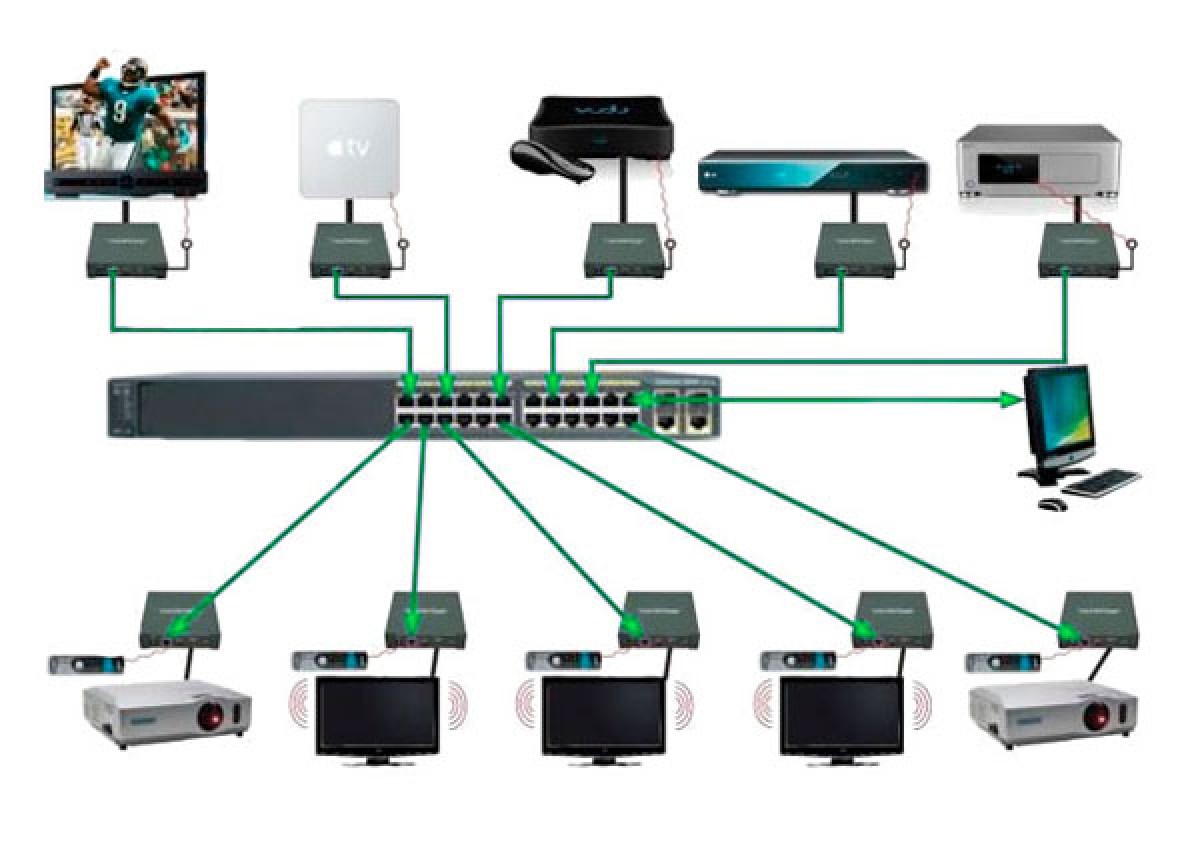
Традиционно, выделяют такие типы коммутаторов, как управляемые и неуправляемые. Первые — более функциональны. Они обеспечивают гибкую настройку безопасности и уровней доступа. Также подобные устройства отличаются количеством портов. Чем их больше, тем больше компьютеров можно подключить к одному коммутатору.
Интересно: некоторые свитчи поддерживают PoE. Это дает возможность использовать их порты для питания девайсов через витую пару.
Традиционно, выделяют такие типы коммутаторов, как управляемые и неуправляемые. Первые — более функциональны. Они обеспечивают гибкую настройку безопасности и уровней доступа. Также подобные устройства отличаются количеством портов. Чем их больше, тем больше компьютеров можно подключить к одному коммутатору.
Интересно: есть свитчи с поддержкой PoE. Это дает возможность использовать их порты для питания девайсов через витую пару.
Как подключить сетевой коммутатор
С подключением неуправляемого коммутатора все очень просто, поскольку такие модели поддерживают технологию Plug Play. Это означает, что достаточно соединить устройство с маршрутизатором по Ethernet-кабелю, а потом — подсоединить к переключателю компьютеры. После этого все заработает: никаких дополнительных настроек не нужно.
Рекомендация: если свитч оснащен VIP портом, то лучше выполнять коммутацию с роутером через него.
В случае с управляемой моделью так просто выполнить подключение не получится.
Дело в том, что здесь важны такие моменты, как:
- IP — он может совпадать с адресом маршрутизатора или другого сетевого оборудования.
- DHCP — может быть активирован на свитче.

Если это так, то переключатель как минимум не будет работать, а как максимум — сеть “ляжет”. Кроме того, управляемые устройства позволяют выполнять гибкую настройку сети, потому рекомендуется изменить параметры под себя сразу же.
Так как мы выяснили, что настраивать неуправляемую модель нет необходимости, в следующем разделе речь пойдет о настройке управляемого свитча.
Как настроить сетевой коммутатор
Первым делом свитч необходимо соединить с компьютером посредством LAN-кабеля. Дальше необходимо зайти в настройки, воспользовавшись веб-браузером. Возможно, для этого придется перенастроить сетевое подключение ПК.
Следует отметить, что у устройств разных производителей интерфейс и названия параметров отличаются. Впрочем, разница не такая уж значительная, поэтому разобраться можно интуитивно.
В этом разделе мы приведем базовые настройки.
Чтобы зайти в параметры, в браузере следует ввести IP коммутатора. Обычно, эта информация есть на наклейке, расположенной на корпусе устройства, или же в его паспорте. После введения адреса откроется окошко с полями, предназначенными для ввода логина, а также пароля. Если переключатель новый и используется впервые, то в обе строки нужно ввести слово “admin”.
Совет: если свитч уже настраивали и изменили данные для входа, а пользователь их не знает, можно выполнить сброс настроек. Для этого есть специальная кнопка.
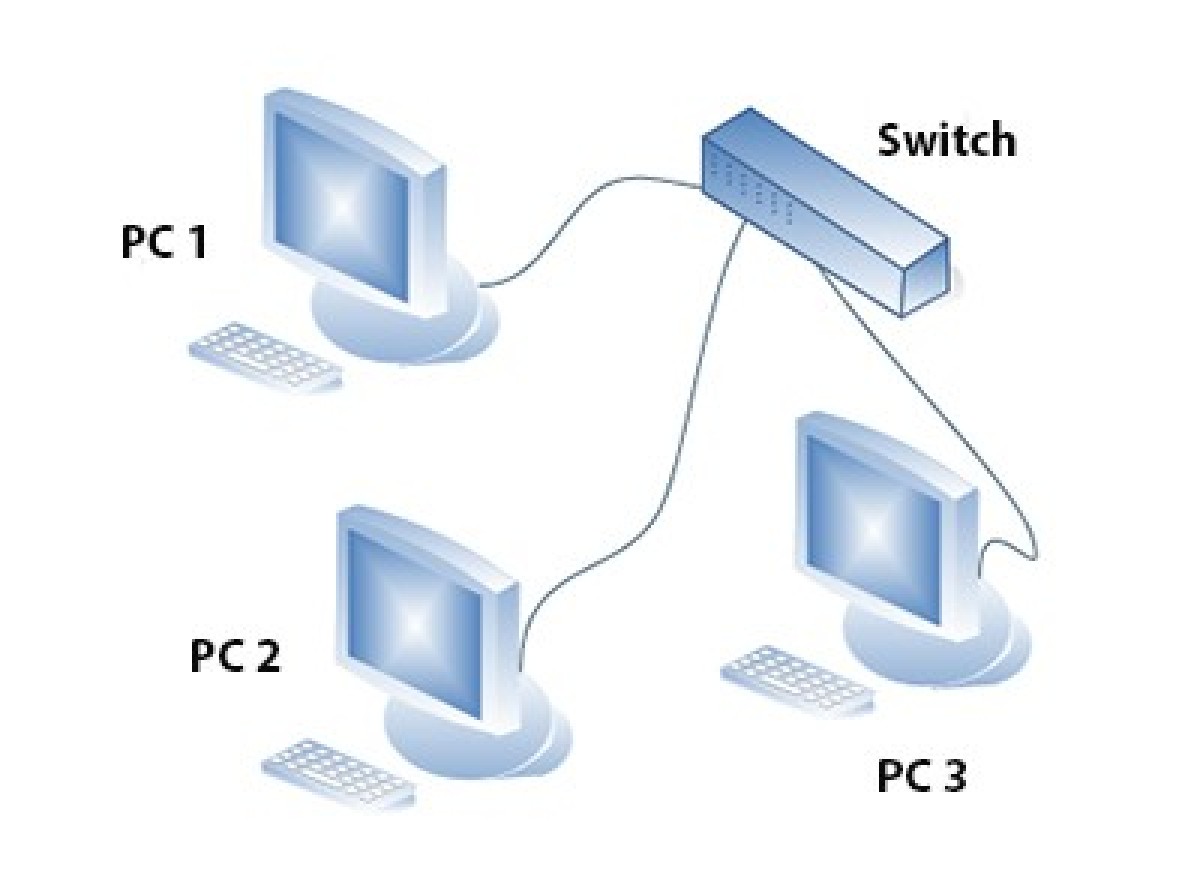
В настройках нужно задать статический IP для компьютера. Адреса у ПК и переключателя должны быть разными, а вот подсеть — одинаковой.
Дальше необходимо:
- Удостовериться, что сервер DHCP деактивирован. Если он включен, это может привести к сбоям.
- Настроить IP коммутатора. Это делается в соответствующем поле. Нужно просто выбрать адрес, свободный для этой локальной сети. Если на маршрутизаторе активирован DHCP, следует выбрать тот айпи, который не входит в диапазон адресов, раздаваемых роутером.
- Указать маску подсети. Она должна совпадать с маской роутера.
- В шлюз по умолчанию вписать айпи маршрутизатора.
- Применяем настройки.
Теперь нужно восстановить сетевые параметры ПК и подключить роутер через коммутатор, соединив их порты сетевым кабелем.
Также в настройках управляемого коммутатора можно задать параметры для каждого порта. Для удобства администрирования рекомендуется задать портам hostname и описания (description). В описании можно указать, к какому именно оборудованию или же в какое помещение от разъема идет кабель. Делается это, как правило, через командную строку.
Советуем настроить VLAN. Она позволит сегментировать сеть. На свитче нужно создать несколько таких подсетей, а хосты, которые будут подключены к девайсу, будут распределены между виланами. Для каждого порта понадобится выбрать режим:
- Access — как правило, применяется для подключения клиентских устройств. Другими словами, режим пригодится для организации гостевого доступа. Благодаря уникальному тегу — идентификатору сети, пакеты от других виланов отбрасываются коммутатором.
- Trunk — обычно применяется, если необходимо связать несколько свитчей друг с другом. Для них настраивается список виланов, которые порты могут пропускать. Как и в предыдущем варианте, пакеты данных с других подсетей будут отбрасываться.
Примечание: существует Native VLAN — вилан управления. Его трафик не тегируется даже в режиме транка. Он нужен для совместимости девайсов, которые не знакомы с инкапсуляцией 802.1q.
Принцип работы свитча
Как мы уже писали вначале, переключатель передает трафик только получателю, что положительно сказывается на производительности и безопасности сети.
У свитча есть таблица, где прописывается соответствие адреса узла (MAC) к его порту. Когда коммутатор впервые включается, таблица является пустой, а сам девайс переходит в режим обучения. Во время “учебы” данные, которые поступают на какой-то из его разъемов, передаются и на все остальные. При этом свитч анализирует получаемые кадры, и как следствие, определяет МАС-адрес отправителя. Потом он вписывает его в таблицу.
Потом, если предназначенный для хоста, чей адрес уже занесен в таблицу, фрейм, поступит на порт, коммутатор передаст его только через разъем, прописанный в таблице.
Если же МАС получателя не соотносится ни к одному из разъемов, устройство передаст кадр на все, кроме того, с которого фрейм был получен. Со временем свитч выстроит таблицу для всех активных адресов, что приведет к локализации трафика.
Дополнительная информация о коммутаторах
- Какой коммутатор лучше выбрать – EServer
- Совет: Как выбрать коммутатор – EServer
- Что такое интернет коммутатор – EServer
- Cравнение коммутаторов в разных ценовых диапазонах – EServer
- Что такое VLAN: логика, технология и настройка. Реализация VLAN в устройствах CISCO – EServer
- Расшифровка характеристик коммутаторов – EServer
- Чем отличаются коммутаторы L2, L2+ и L3? Особенности свитчей – EServer














